1、在PS中,文件内键入需要的文字内容。本例文字:“文字渐变彩色“。

2、右侧,图层,选中文字图层,右键——混合选项(左击)。

3、新出现图层样式窗口,选中“渐变叠加”,然后左击“渐变”右侧的黑灰白渐变色带。

4、弹出“渐变编辑器”,选中你需要的渐变彩色,确定。现在可见,文字已经变成多种彩色渐变了。
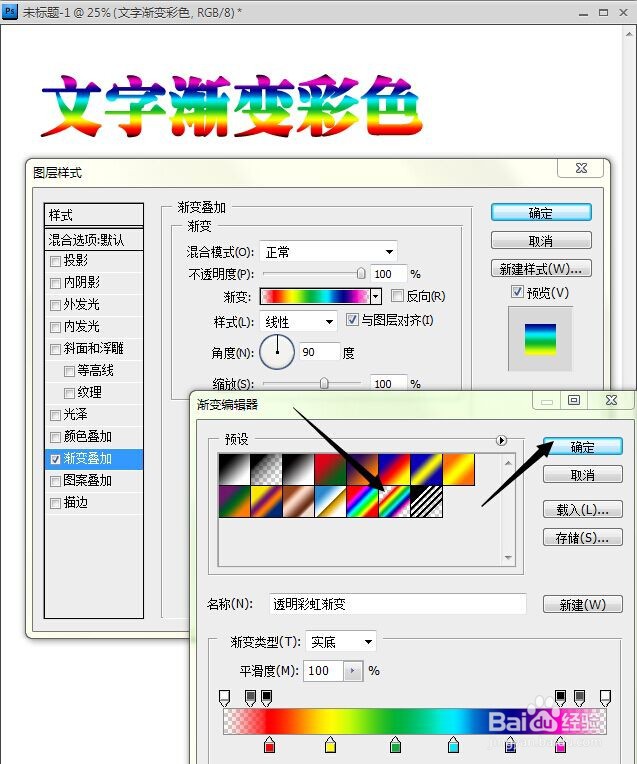
5、再次点击确定,已关闭该窗口。

6、完成。

时间:2024-10-26 21:05:15
1、在PS中,文件内键入需要的文字内容。本例文字:“文字渐变彩色“。

2、右侧,图层,选中文字图层,右键——混合选项(左击)。

3、新出现图层样式窗口,选中“渐变叠加”,然后左击“渐变”右侧的黑灰白渐变色带。

4、弹出“渐变编辑器”,选中你需要的渐变彩色,确定。现在可见,文字已经变成多种彩色渐变了。
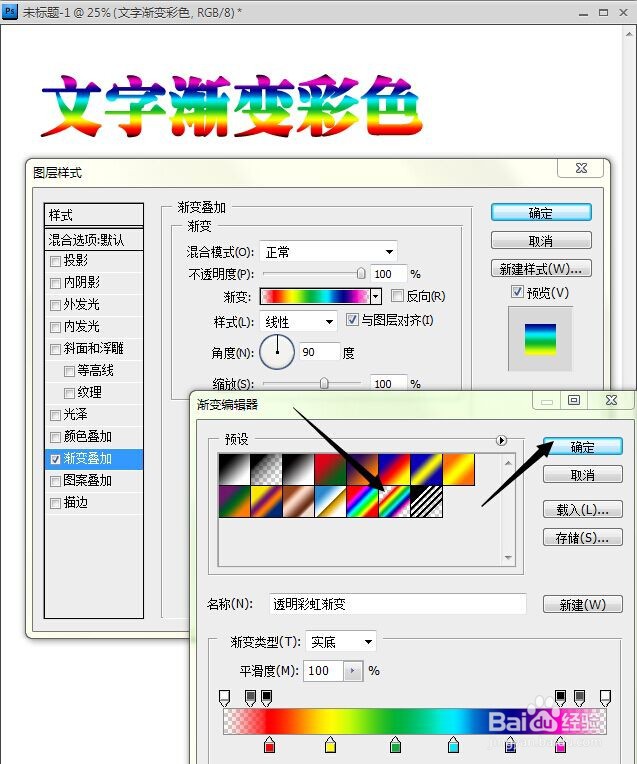
5、再次点击确定,已关闭该窗口。

6、完成。

